[같이 보면 도움 되는 포스트]
IP 주소는 인터넷에서 기기를 식별하는 고유한 숫자 조합으로, 네트워크 통신의 기본적인 요소입니다. 개인 사용자부터 기업에 이르기까지 모든 인터넷 사용자는 IP 주소를 가지고 있으며, 이를 통해 데이터가 올바른 경로로 전송됩니다. 때때로 자신의 IP 주소를 확인해야 할 상황이 발생하기도 합니다. 예를 들어, 네트워크 문제 해결이나 보안 설정을 위해 필요한 경우가 많습니다. 이번 포스트에서는 간단하고 효과적인 방법으로 IP 주소를 확인하는 방법에 대해 알아보겠습니다. 정확하게 알려드릴게요!
IP 주소 확인하기: 기본 방법
Windows에서 IP 주소 확인하기
Windows 운영체제를 사용하는 경우, 자신의 IP 주소를 확인하는 것은 매우 간단합니다. 먼저 ‘시작’ 버튼을 클릭한 후, ‘실행’ 또는 ‘검색’ 창에 “cmd”라고 입력하여 명령 프롬프트를 엽니다. 명령 프롬프트가 열리면 “ipconfig”라는 명령어를 입력하고 Enter 키를 누르세요. 그러면 현재 연결된 네트워크의 IP 주소 정보가 표시됩니다. IPv4 주소 항목을 찾아보면, 그것이 여러분의 개인 IP 주소입니다. 이 정보를 통해 네트워크 문제를 해결하거나 필요한 설정을 할 수 있습니다.
Mac에서 IP 주소 확인하기
Mac을 사용하고 있다면, IP 주소 확인은 또 다른 간단한 과정입니다. 화면 왼쪽 상단의 애플 로고를 클릭하고 ‘시스템 환경설정’으로 들어갑니다. 그 다음 ‘네트워크’ 아이콘을 클릭하면 현재 연결된 네트워크의 세부 사항이 나타납니다. 여기서 ‘상태’ 옆에 있는 ‘연결됨’이라는 문구와 함께 보여지는 내용 중에서 IP 주소를 찾을 수 있습니다. Mac에서는 일반적으로 DHCP로 자동 할당된 IP 주소가 표시되며, 이를 통해 네트워크 환경에서의 기기 식별이 가능합니다.
모바일 기기에서 IP 주소 확인하기
스마트폰이나 태블릿과 같은 모바일 기기를 사용할 때도 마찬가지로 자신의 IP 주소를 쉽게 찾을 수 있습니다. Android 기기의 경우, 설정 메뉴로 들어가서 ‘네트워크 및 인터넷’ 옵션을 선택한 후 Wi-Fi에 접속해 있는 상태에서 해당 네트워크 이름을 눌러보세요. 그러면 자세한 정보 화면이 열리고, 여기서 IP 주소를 확인할 수 있습니다. iOS 기기에서는 설정 메뉴로 가서 ‘Wi-Fi’를 선택한 후, 현재 연결된 네트워크 오른쪽에 있는 정보를 누르면 상세 정보가 나옵니다. 이곳에서도 자신의 IP 주소를 쉽게 찾을 수 있습니다.
특정 웹사이트 활용하기

ip 주소 확인 방법
IP 조회 웹사이트 이용하기
인터넷에는 자신의 공인 IP 주소를 쉽게 조회할 수 있는 다양한 웹사이트들이 존재합니다. 이러한 사이트에 접속하기만 하면 복잡한 과정을 거치지 않고도 손쉽게 자신의 IP 정보를 알 수 있습니다. 예를 들어, “whatismyip.com”이나 “iplocation.net”과 같은 사이트에 방문하면 바로 화면에 여러분의 공인 IP 주소가 나타나며 추가적인 정보도 제공받을 수 있습니다.
브라우저 확장 프로그램 사용하기
웹 브라우저 사용자라면 브라우저 확장 프로그램을 설치하여 언제든지 손쉽게 자신의 IP 주소를 확인할 수도 있습니다. Chrome이나 Firefox와 같은 인기 있는 브라우저들은 여러 가지 유용한 확장 프로그램들을 지원하는데요, 이러한 프로그램들은 사용자가 원하는 순간마다 클릭 한 번으로 현재의 공인 또는 사설 IP 주소 정보를 제공해줍니다.
VPN 서비스 이용 시 주의사항
VPN 서비스를 사용하는 경우에는 자신의 실제 IP 주소가 아닌 VPN 서버의 IP 주소가 표시됩니다. 이는 보안과 프라이버시 보호에는 좋지만, 네트워크 문제 해결이나 특정 서비스를 이용하는 데는 불편할 수 있습니다. 따라서 VPN 사용 시에는 자신이 어떤 상황에서 어떤 IP 정보를 필요로 하는지를 분명히 알아두는 것이 중요합니다.
| 방법 | 설명 | 주요 특징 |
|---|---|---|
| Windows CMD | “cmd” 입력 후 “ipconfig” 실행 | 간단하고 빠름 |
| Mac 시스템 환경설정 | ‘네트워크’에서 현재 연결된 정보 확인 | 사용자 친화적 인터페이스 제공 |
| 모바일 기기 설정 메뉴 접근 | ‘Wi-Fi’ 세부정보에서 확인 가능 | 언제 어디서나 접근 가능함 |
| IP 조회 웹사이트 방문 | ‘whatismyip.com’ 등 방문하여 직접 조회 | 즉각적인 결과 제공 |
고급 방법으로 알아보기
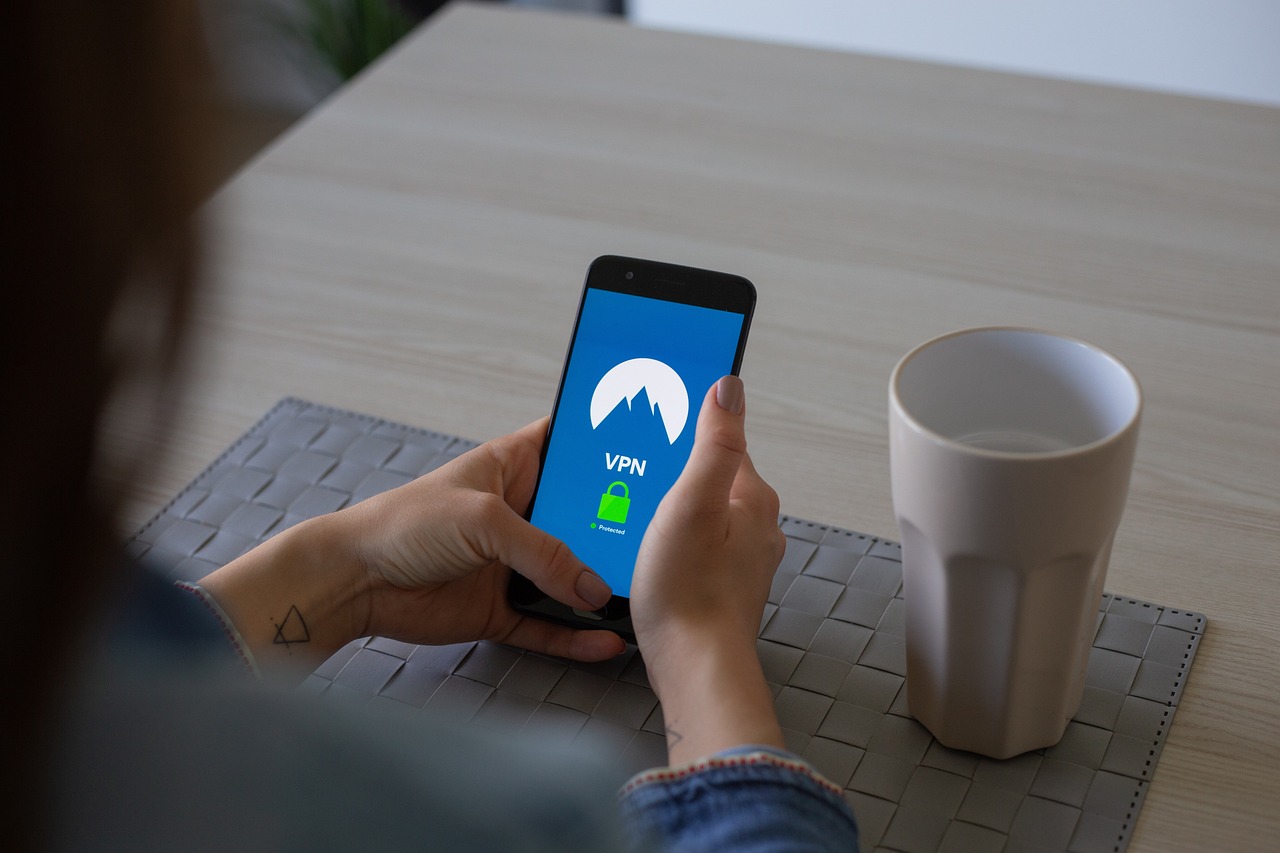
ip 주소 확인 방법
라우터 관리 페이지 접근하기
집이나 사무실에서 사용하는 라우터의 관리 페이지에 로그인하면 해당 네트워크에 연결된 모든 장비들의 IP주소 목록을 볼 수 있습니다. 대부분의 라우터는 웹 브라우저에서 특정 URL(예: 192.168.1.1)에 접속하여 로그인함으로써 관리 페이지에 들어갈 수 있도록 되어 있으며, 여기서는 각 장비별로 할당된 내부 IP주소와 더불어 외부 공인IP주소까지 포함된 상세 정보를 제공받습니다.
PING 명령어 활용하기
PING 명령어는 특정 서버 또는 장치와 통신이 가능한지 테스트하는 데 널리 사용되는 도구입니다. 이를 통해 다른 서버나 사이트와 연결될 때 본인의 공인IP주소뿐만 아니라 응답 시간까지 알림 받는 방법인데요, PING 명령어 뒤에 대상 도메인을 입력하면 해당 도메인이 반환하는 응답 속도를 측정할 수 있어 유용합니다.
NAT 및 포트포워딩 이해하기
NAT(Network Address Translation) 기술은 여러 장치가 동일한 공인IP주소 아래에서 서로 다른 내부IP주소로 통신하게 해주는 기술입니다. 따라서 NAT 설정이 되어 있을 때 각각의 장치는 동일한 외부IP주소 하에서도 고유하게 인식되므로 포트포워딩 등을 활용해야 원활한 데이터 전송이 가능합니다.
다양한 상황별 고려 사항들
공인 vs 사설 IP 이해하기
여러분이 사용하는 인터넷 서비스 공급자(ISP)로부터 할당받는 공인IP주소와 내부망 내에서 각 기기에 할당되는 사설IP주소는 서로 다릅니다.
공인IP주소는 인터넷 상에서 유일하며 외부와 통신할 때 사용되고,
사설IP주소는 LAN 내에서만 유효하므로 고유성을 유지하며 서로 다른 네트워크 내에서도 중복될 가능성이 높습니다.
이는 특히 기업 환경에서는 중요한 요소이며,
각 기기의 역할과 기능에 따라 적절하게 관리되어야 합니다.
Dynamically assigned vs Statically assigned
동적 할당(Dynamic Assignment) 방식은 DHCP 서버가 각 기기에 임시적으로 할당하는 방식으로 효율적이며 관리가 용이하지만,
재부팅 시 변경될 수 있다는 단점이 존재합니다.
반면 정적 할당(Static Assignment)은 특정 장치에게 항상 같은 사설IP주소가 부여되므로 안정성과 일관성이 요구되는 환경에서는 더욱 신뢰성을 제공합니다.
따라서 어떤 방식을 선택할지는 사용자의 필요와 요구 사항에 따라 달라질 것입니다.
보안 설정 시 고려 사항들
마지막으로 자신의IP주소를 알고 있다고 해서 무조건 안전하다고 생각하지 말아야 합니다.
특히 공인IP주소는 해커나 악성 소프트웨어 공격자들에게 노출될 위험이 있기 때문에,
방화벽 및 보안 소프트웨어 설치 등 예방 조치를 강화해야 합니다.
또한 정기적으로 비밀번호 변경 및 사용자 권한 관리를 통해 안전성을 높이는 것이 중요하며,
물리적인 접근 제어나 VPN 등의 추가적인 보안 레이어 구축도 고려해야 합니다.
정리해봅시다
IP 주소를 확인하는 방법은 다양하며, 각 운영체제와 기기에 따라 간단하게 진행할 수 있습니다. Windows와 Mac에서는 명령어 또는 시스템 환경설정을 통해 쉽게 확인할 수 있으며, 모바일 기기에서도 설정 메뉴를 통해 접근 가능합니다. 또한 IP 조회 웹사이트나 브라우저 확장 프로그램을 활용하면 더욱 편리하게 IP 주소를 조회할 수 있습니다. 보안과 관련된 고려 사항도 잊지 말아야 합니다.
더 알아보면 좋은 것들
1. IP 주소의 종류: 공인 IP와 사설 IP의 차이를 이해하면 네트워크 관리에 도움이 됩니다.
2. DHCP 서버 이해하기: 동적 할당 방식의 작동 원리를 알면 네트워크 문제 해결에 유용합니다.
3. VPN 사용법: VPN을 사용할 때의 장단점 및 주의사항을 알아두면 보안성을 높일 수 있습니다.
4. 포트포워딩 설정: 특정 서비스를 원활히 이용하기 위해 포트포워딩 설정 방법을 숙지하세요.
5. 네트워크 보안 강화: 방화벽 및 보안 소프트웨어 설치 등의 방법으로 네트워크 보안을 강화할 수 있습니다.
주요 내용 정리
IP 주소 확인은 Windows, Mac, 모바일 기기에서 간편하게 수행 가능하며, 여러 웹사이트와 브라우저 확장 프로그램을 통해 쉽게 조회할 수 있다. 공인 IP와 사설 IP의 차이, DHCP 서버의 역할 및 VPN 사용 시 주의사항을 이해하면 네트워크 관리에 도움이 된다. 또한 보안을 강화하기 위한 다양한 방법도 함께 고려해야 한다.
자주 묻는 질문 (FAQ) 📖
Q: 내 컴퓨터의 IP 주소를 확인하는 방법은 무엇인가요?
A: Windows에서는 ‘명령 프롬프트’를 열고 ‘ipconfig’ 명령어를 입력하면 IP 주소를 확인할 수 있습니다. Mac에서는 ‘시스템 환경설정’에서 ‘네트워크’를 선택한 후, 연결된 네트워크를 클릭하면 IP 주소가 표시됩니다.
Q: 모바일 기기에서 IP 주소를 확인하려면 어떻게 해야 하나요?
A: Android 기기에서는 ‘설정’ > ‘네트워크 및 인터넷’ > ‘Wi-Fi’를 선택한 후, 연결된 Wi-Fi 네트워크를 클릭하면 IP 주소가 표시됩니다. iPhone에서는 ‘설정’ > ‘Wi-Fi’로 이동한 다음, 연결된 네트워크 옆의 정보 아이콘(i)을 클릭하면 IP 주소를 확인할 수 있습니다.
Q: 공인 IP 주소와 사설 IP 주소의 차이는 무엇인가요?
A: 공인 IP 주소는 인터넷에 직접 연결되는 장치에 할당되는 고유한 주소로, 외부에서 접근할 수 있습니다. 반면 사설 IP 주소는 로컬 네트워크 내에서만 사용되며, 인터넷과 직접 연결되지 않는 장치에 할당됩니다. 사설 IP 주소는 NAT(네트워크 주소 변환)를 통해 공인 IP 주소로 변환되어 인터넷에 접근합니다.
[주제가 비슷한 관련 포스트]